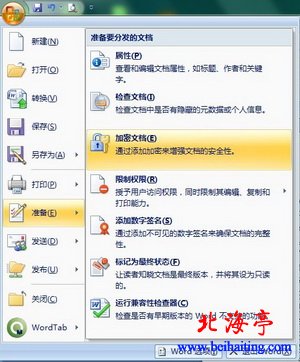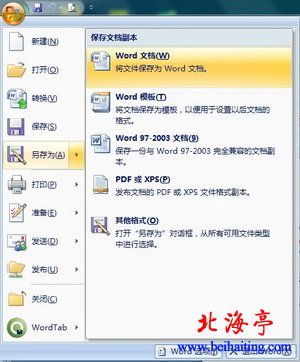|
Word 2007实用技巧:文档加密设置 经济社会,啥都是金钱!特别是公司的机密,好多单位的员工把机密文件带在身边,转载随身的U盘里面,如果不慎丢失。对公司的影响可能是致命的!所以好多朋友选择给U盘加密!如果再给U盘里面的文件加一个密码,比如Word文档,就等于又为文件上了一把锁。但是使用新版Word 2007或者2010之后,好多朋友发现,没有了以往Word 2003里面的“工具”菜单,一下子找到为文档加密的办法,还很不容易找到!别急!下面我们就以Word 2007为例,和朋友们一起来学习下为Word文档加密的方法和步骤! 方法一:Office“准备”功能加密方法 步骤一、文档编辑完成后,单击Office按钮,选择“准备”,在弹出菜单中选择“加密文档”;
步骤二、在弹出“加密文档”的对话框中,“对此文件的内容进行加密”,再密码输入框中输入我们想要添加的密码,这里需要提醒您一下,软件会提示你输入两次密码。设置完成后,单击“确定”即完成对文档的加密,再次打开时,须输入刚才输入的密码才能打开。
方法二:工具菜单加密方法 步骤一、文档编辑完成后,单击“Office”按钮,然后选择“另存为”,然后在保存文档副本中选择“Word文档”;
步骤二、在“另存为”对话框中,找到并单击页面有下角的“工具”按钮,单击“工具”按钮右侧向下箭头,在下拉菜单中选择“常规选项”;
步骤三、在弹出的“常规选项”对话框中,输入自己想要加密文档的密码,输入后,单击“确定”就完成了给Word文档的加密设置。
温馨提示:这种方法类似于Word 2003工具菜单的加密方法,需要输入两次密码,如上图所示,一次是“打开文件时的密码”;另一次是“修改文件时的密码”。 (责任编辑:IT信息技术民工) |